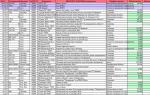Webdokumentum megfelelő nyomtatása CSS használatával. Webdesign és keresőoptimalizálás Nyomtatható verziójú html oldalak
A személyes adatok megszerzése nem mindig jelent feltörést – néha nyilvánosan is közzéteszik. A Google beállításainak ismerete és egy kis találékonyság lehetővé teszi, hogy sok érdekes dolgot találjon – a hitelkártyaszámoktól az FBI-dokumentumokig.
FIGYELMEZTETÉS Minden információ csak tájékoztató jellegű. Sem a szerkesztők, sem a szerző nem vállal felelősséget a cikk anyagai által okozott esetleges károkért.Ma már minden az internetre csatlakozik, a hozzáférés korlátozásával alig törődnek. Ezért sok személyes adat a keresőmotorok martalékává válik. A pókrobotok már nem korlátozódnak a weboldalakra, hanem minden interneten elérhető tartalmat indexelnek, és folyamatosan adnak hozzá nem nyilvános információkat az adatbázisaikhoz. Ezeket a titkokat könnyű megtudni – csak tudnod kell, hogyan kérdezz rájuk.
Fájlokat keresKépes kezekben a Google gyorsan megtalál mindent, ami nem található az interneten, például személyes adatokat és fájlokat hivatalos használatra. Gyakran kulcsként vannak elrejtve a szőnyeg alá: nincsenek valódi hozzáférési korlátozások, az adatok egyszerűen az oldal hátulján hevernek, ahová egyetlen hivatkozás sem vezet. A Google szabványos webes felülete csak alapvető speciális keresési beállításokat biztosít, de ezek is elegendőek lesznek.
A Google keresését egy adott fájltípusra korlátozhatja két operátor használatával: filetype és ext . Az első azt a formátumot adja meg, amelyet a keresőmotor a fájl címéből állapított meg, a második pedig a fájl kiterjesztését, függetlenül annak belső tartalmától. Kereséskor mindkét esetben csak a kiterjesztést kell megadni. Kezdetben az ext operátort olyan esetekben lehetett kényelmesen használni, amikor a fájl nem rendelkezik meghatározott formátumjellemzőkkel (például ini és cfg konfigurációs fájlok keresésére, amelyek bármit tartalmazhatnak). Mostanra megváltoztak a Google algoritmusai, és nincs látható különbség az operátorok között – a legtöbb esetben az eredmények ugyanazok.
 Az eredmények szűrése
Az eredmények szűrése Alapértelmezés szerint a Google az indexelt oldalak összes fájljában keres szavakat és általában minden beírt karaktert. Korlátozhatja a keresési területet legfelső szintű domain, egy adott webhely vagy a keresési sorrend helye szerint magukban a fájlokban. Az első két lehetőséghez használja a webhely operátorát, majd írja be a domain vagy a kiválasztott webhely nevét. A harmadik esetben az operátorok egész halmaza lehetővé teszi az információk keresését a szolgáltatási mezőkben és a metaadatokban. Például az allinurl magukban a hivatkozások törzsében találja meg a megadottat, allinachor - a címkével ellátott szövegben , allintitle - oldalcímekben, allintext - az oldalak törzsében.
Minden operátorhoz létezik egy rövidebb névvel ellátott könnyű verzió (az összes előtag nélkül). A különbség az, hogy az allinurl az összes szót megtalálja, az inurl pedig csak az elsőhöz. A lekérdezés második és azt követő szavai bárhol megjelenhetnek a weboldalakon. Az inurl operátor is különbözik egy másik, hasonló jelentésű operátortól - site. Az első azt is lehetővé teszi, hogy a keresett dokumentumra mutató hivatkozásban tetszőleges karaktersorozatot találjon (például /cgi-bin/), amelyet széles körben használnak ismert sebezhetőségű összetevők megtalálására.
Próbáljuk ki a gyakorlatban. Használjuk az allintext szűrőt, és a kérésből készítsünk egy listát a hitelkártyák számáról és ellenőrző kódjairól, amelyek csak két év múlva járnak le (vagy amikor a tulajdonosok belefáradnak az etetésbe).
Allintext: kártyaszám lejárati dátuma /2017 cvv 
Ha azt olvassuk a hírekben, hogy egy fiatal hacker „feltörte” a Pentagon vagy a NASA szervereit, titkos információkat lopva, a legtöbb esetben éppen a Google használatának ilyen alaptechnikájáról beszélünk. Tegyük fel, hogy érdekel minket a NASA alkalmazottak listája és elérhetőségeik. Bizonyára elérhető egy ilyen lista elektronikus formában. A kényelem kedvéért vagy a felügyelet miatt magán a szervezet honlapján is megtalálható lehet. Logikus, hogy ebben az esetben nem lesz rá hivatkozás, mivel belső használatra készült. Milyen szavak lehetnek egy ilyen fájlban? Legalább - a „cím” mező. Mindezen feltételezések tesztelése egyszerű.

Inurl:nasa.gov fájltípus:xlsx "cím"
 Használjuk a bürokráciát
Használjuk a bürokráciát Az ilyen leletek kellemesek. Valóban komoly fogást nyújt a Google üzemeltetőinek részletesebb ismerete a webmesterek számára, magának a Hálózatnak, valamint a keresett dolgok felépítésének sajátosságairól. A részletek ismeretében könnyedén szűrheti az eredményeket és finomíthatja a szükséges fájlok tulajdonságait, hogy a többiben valóban értékes adatokhoz jusson. Vicces, hogy itt a bürokrácia segít. Szabványos készítményeket állít elő, amelyek kényelmesek az internetre véletlenül kiszivárgott titkos információk keresésére.
Például a terjesztési nyilatkozat bélyegzője, amelyet az Egyesült Államok Védelmi Minisztériuma ír elő, szabványos korlátozásokat jelent egy dokumentum terjesztésére vonatkozóan. Az A betű nyilvános közzétételeket jelöl, amelyekben nincs semmi titok; B - kizárólag belső használatra szánt, C - szigorúan bizalmas, és így tovább F-ig. Külön kiemelkedik az X betű, amely különösen értékes, legmagasabb szintű államtitkot képviselő információt jelöl. Azok keressenek ilyen dokumentumokat, akiknek ezt szolgálatban kell megtenniük, mi pedig a C betűs fájlokra szorítkozunk. A DoDI 5230.24-es irányelve szerint ez a jelölés az exportellenőrzés alá tartozó kritikus technológiák leírását tartalmazó dokumentumokhoz tartozik. . Ilyen gondosan védett információkat találhat az amerikai hadsereg számára fenntartott legfelső szintű domain.mil webhelyein.
"FORGALÁSI NYILATKOZAT C" inurl:navy.mil 
Nagyon kényelmes, hogy a .mil domain csak az Egyesült Államok Védelmi Minisztériumának és szerződéses szervezeteinek webhelyeit tartalmazza. A domain korlátozással rendelkező keresési eredmények kivételesen letisztultnak bizonyulnak, és a címek magukért beszélnek. Az orosz titkok ilyen módon való keresése gyakorlatilag haszontalan: a domains.ru és.rf-ben káosz uralkodik, és számos fegyverrendszer neve botanikainak hangzik (PP „Kiparis”, önjáró fegyverek „Akatsia”) vagy akár mesésnek ( TOS „Buratino”).

A .mil domainben található webhely bármely dokumentumának gondos tanulmányozásával további jelölőket láthat a keresés finomításához. Például a „Sec 2751” exportkorlátozásra való hivatkozás, amely érdekes műszaki információk kereséséhez is kényelmes. Időről időre eltávolítják azokról a hivatalos oldalakról, ahol egykor megjelent, ezért ha nem tud egy érdekes linket követni a keresési eredmények között, használja a Google gyorsítótárát (gyorsítótár operátor) vagy az Internet Archívum webhelyét.
Felhőkbe mászniA véletlenül feloldott kormányzati dokumentumokon kívül a Google gyorsítótárában időnként felbukkannak a Dropboxból és más adattárolási szolgáltatásokból származó személyes fájlokra mutató hivatkozások, amelyek nyilvánosan közzétett adatokhoz „privát” hivatkozásokat hoznak létre. Még rosszabb az alternatív és házi készítésű szolgáltatásokkal. A következő lekérdezés például minden olyan Verizon-ügyfél adatait keresi, akiknek FTP-kiszolgálója van telepítve, és aktívan használja az útválasztót.
Allinurl:ftp://verizon.net
Ma már több mint negyvenezer ilyen okos ember van, 2015 tavaszán pedig jóval többen voltak. A Verizon.net helyett bármelyik ismert szolgáltató nevét helyettesítheti, és minél híresebb, annál nagyobb lehet a fogás. A beépített FTP-kiszolgálón keresztül megtekintheti az útválasztóhoz csatlakoztatott külső tárolóeszközön lévő fájlokat. Általában ez egy NAS távoli munkához, egy személyes felhő vagy valamilyen peer-to-peer fájlletöltés. Az ilyen médiák minden tartalmát a Google és más keresőmotorok indexeli, így a külső meghajtókon tárolt fájlokat közvetlen hivatkozáson keresztül érheti el.

A felhőre való széleskörű migráció előtt az egyszerű FTP-szerverek távoli tárolóként működtek, amiben szintén sok volt a sebezhetőség. Sok közülük ma is aktuális. Például a népszerű WS_FTP Professional program konfigurációs adatokat, felhasználói fiókokat és jelszavakat tárol a ws_ftp.ini fájlban. Könnyen megtalálható és olvasható, mivel minden rekord szöveges formátumban van elmentve, a jelszavak pedig a Triple DES algoritmussal titkosítva vannak minimális homályosítás után. A legtöbb verzióban elegendő az első bájt eldobása.

Az ilyen jelszavak visszafejtése egyszerű a WS_FTP Password Decryptor segédprogram vagy egy ingyenes webszolgáltatás segítségével.

Amikor egy tetszőleges webhely feltöréséről beszélünk, az általában a jelszó megszerzését jelenti a CMS vagy az e-kereskedelmi alkalmazások konfigurációs fájljainak naplóiból és biztonsági másolataiból. Ha ismeri a tipikus szerkezetüket, könnyen megadhatja a kulcsszavakat. A ws_ftp.ini fájlban található sorok rendkívül gyakoriak. Például a Drupalban és a PrestaShopban mindig van egy felhasználói azonosító (UID) és egy hozzá tartozó jelszó (pwd), és minden információ .inc kiterjesztésű fájlokban tárolódik. Az alábbiak szerint kereshet rájuk:
"pwd=" "UID=" ext:inc
DBMS jelszavak felfedéseAz SQL szerverek konfigurációs fájljaiban a felhasználónevek és e-mail címek szöveges formában vannak tárolva, és jelszavak helyett az MD5-kivonatokat írják ki. Szigorúan véve lehetetlen visszafejteni őket, de az ismert hash-jelszó párok között találhatunk megfelelőt.

Még mindig vannak olyan DBMS-ek, amelyek nem is használnak jelszókivonatot. Bármelyik konfigurációs fájlja egyszerűen megtekinthető a böngészőben.
Intext:DB_PASSWORD fájltípus:env

A Windows szerverek megjelenésével a konfigurációs fájlok helyét részben a registry foglalta el. Ugyanúgy kereshet az ágai között, a reg fájltípust használva. Például így:
Fájltípus:reg HKEY_CURRENT_USER "Password"=

Néha véletlenül megnyitott és a Google tudomására jutott adatok segítségével is el lehet jutni minősített információkhoz. Az ideális megoldás az, ha megtalálja a jelszavak listáját valamilyen általános formátumban. Szövegfájlban, Word-dokumentumban vagy Excel-táblázatban csak a kétségbeesett emberek tárolhatják a fiókadatokat, de ezekből mindig van elég.
Fájltípus:xls inurl:jelszó

Egyrészt rengeteg eszköz van az ilyen esetek megelőzésére. Megfelelő hozzáférési jogosultságokat kell megadni a htaccess-ben, javítani kell a CMS-t, nem szabad baloldali szkripteket használni és más lyukakat bezárni. Van egy olyan fájl is, amely a robots.txt kivételek listáját tartalmazza, amely megtiltja a keresőmotoroknak, hogy indexeljék a benne megadott fájlokat és könyvtárakat. Viszont ha valamelyik szerveren a robots.txt felépítése eltér a szabványostól, akkor azonnal kiderül, hogy mit akarnak elrejteni rajta.

A könyvtárak és fájlok listáját bármely webhelyen a szabványos index előzi meg. Mivel szolgáltatási célból meg kell jelennie a címben, célszerű a keresést az intitle operátorra korlátozni. Érdekes dolgok vannak az /admin/, /personal/, /etc/ és még a /secret/ könyvtárban is.

A relevancia itt rendkívül fontos: a régi sebezhetőségek nagyon lassan záródnak be, de a Google és keresési eredményei folyamatosan változnak. Még az „utolsó másodperc” szűrő (&tbs=qdr:s a kérés URL-címének végén) és a „valós idejű” szűrő (&tbs=qdr:1) között is van különbség.
A Google implicit módon jelzi a fájl utolsó frissítésének időpontját is. A grafikus webes felületen keresztül választhat egyet a standard időszakok közül (óra, nap, hét stb.), vagy beállíthat dátumtartományt, de ez a módszer nem alkalmas automatizálásra.
A címsor kinézete alapján csak sejtheti, hogy miként lehet korlátozni az eredmények kimenetét a &tbs=qdr: konstrukcióval. Az utána lévő y betű egy év korlátot jelöl (&tbs=qdr:y), m az utolsó hónap eredményeit mutatja, w - a hét, d - az elmúlt nap, h - az utolsó óra, n - percre, és s -re, adj egy másodpercet. A Google által az imént közölt legfrissebb eredmények a &tbs=qdr:1 szűrő használatával érhetők el.
Ha ügyes szkriptet kell írnia, hasznos tudnia, hogy a dátumtartományt a Google Julian formátumban állítja be a daterange operátor segítségével. Például így találhatja meg a bizalmas szót tartalmazó PDF dokumentumok listáját, amelyeket 2015. január 1. és július 1. között töltöttek le.
Bizalmas fájltípus: pdf dátumtartomány: 2457024-2457205
A tartomány Julian-dátumformátumban van feltüntetve, a törtrész figyelembevétele nélkül. A Gergely-naptárból manuálisan lefordítani őket kényelmetlen. Egyszerűbb a dátum konvertáló használata.
Ismét célzás és szűrésAmellett, hogy további operátorokat ad meg a keresési lekérdezésben, ezek közvetlenül a hivatkozás törzsében is elküldhetők. Például a filetype:pdf specifikáció az as_filetype=pdf konstrukciónak felel meg. Ez kényelmessé teszi a pontosítások kérését. Tegyük fel, hogy a csak a Hondurasi Köztársaságból származó eredményeket a cr=countryHN konstrukció hozzáadásával határozzuk meg a keresési URL-hez, és csak Bobruisk városából - gcs=Bobruisk. A teljes listát a fejlesztői részben találja.
A Google automatizálási eszközeit úgy tervezték, hogy megkönnyítsék az életet, de gyakran problémákat okoznak. Például egy felhasználó IP-címét használják a város meghatározására a WHOIS-on keresztül. Ezen információk alapján a Google nem csak a szerverek közötti terhelést egyensúlyozza ki, hanem a keresési eredményeket is megváltoztatja. Régiótól függően ugyanazon kérés esetén különböző eredmények jelennek meg az első oldalon, és ezek egy része teljesen rejtett lehet. A gl=country direktíva utáni kétbetűs kód segít abban, hogy kozmopolitának érezze magát, és bármely országból tájékozódjon. Például Hollandia kódja NL, de a Vatikánnak és Észak-Koreának nincs saját kódja a Google-ban.
A keresési eredmények gyakran még több speciális szűrő használata után is zsúfolttá válnak. Ebben az esetben könnyen tisztázható a kérés több kivételszó hozzáadásával (mindegyik elé mínusz jel kerül). Például a banki, neveket és oktatóanyagokat gyakran használják a Személyes szóval. Ezért a letisztultabb keresési eredményeket nem egy lekérdezés tankönyvi példája mutatja, hanem egy finomított:
Cím: "A /Személyes/" -nevek indexe -oktatóanyag -banki
Egy utolsó példaEgy kifinomult hackert az különböztet meg, hogy egyedül gondoskodik mindenről, amire szüksége van. Például a VPN kényelmes dolog, de vagy drága, vagy ideiglenes és korlátozásokkal. Túl drága, ha saját magának előfizet. Még jó, hogy vannak csoportos előfizetések, és a Google segítségével könnyen bekerülhet egy csoportba. Ehhez csak keresse meg a Cisco VPN konfigurációs fájlt, amelynek meglehetősen nem szabványos PCF kiterjesztése és felismerhető elérési útja van: Program Files\Cisco Systems\VPN Client\Profiles. Egy kérés, és csatlakozol például a Bonni Egyetem barátságos csapatához.
Fájltípus: pcf vpn VAGY csoport

A jelszavakat titkosítva tárolják, de Maurice Massard már írt egy programot a visszafejtésre, és ingyenesen biztosítja a thecampusgeeks.com oldalon.
A Google több száz különböző típusú támadást és penetrációs tesztet futtat. Számos lehetőség létezik, amelyek a népszerű programokat, a főbb adatbázis-formátumokat, a PHP számos sebezhetőségét, a felhőket és így tovább érintik. Ha pontosan tudja, hogy mit keres, akkor sokkal könnyebben megtalálhatja a szükséges információkat (különösen azokat az információkat, amelyeket nem állt szándékában nyilvánosságra hozni). Nem a Shodan az egyetlen, amely érdekes ötletekkel táplálkozik, hanem minden indexelt hálózati erőforrás adatbázis!
Az internetes oldalak megtekintésekor a látogatók gyakran kinyomtatnak néhány oldalt, hogy tovább dolgozhassanak velük, például átadják barátainak, vagy egyszerűen elmentsék a szükséges információkat. Különösen gyakran nyomtatnak olyan oldalakat, amelyekben termékleírások, árlisták és szervezetek elérhetőségei találhatók.
Természetesen senki sem zavarja, hogy a Print paranccsal vagy a CTRL+P kombinációval közvetlenül a böngészőben kapjon kinyomatot az eredeti oldalról, azonban ezzel kinyomtatja a felesleges oldalelemeket - menüt, fejlécet stb. nehéz felfogni a szükséges információkat. Ezenkívül a színes elemek általában nem vonzóak monokróm nyomtatón nyomtatva.
A felhasználók kényelme érdekében a webhelyfejlesztők általában külön oldalt hoznak létre - egy nyomtatható változatot, amelyen csak a szükséges szöveg, fekete-fehér képek (szürkeárnyalatos) és elérhetőségek maradnak.
Egy ilyen oldal létrehozásakor távolítsa el a felesleges díszítőelemeket, cserélje ki a hiperhivatkozásokat sima szövegre, szüntesse meg a szavak és kifejezések színes kiemelését, dőlt vagy félkövér betűtípussal helyettesítve. Az oldal tetején célszerű elhelyezni a cég logóját és nevét, telefonszámát és egyéb kommunikációs eszközeit. Feltétlenül adja meg az oldal nevét, hogy a felhasználó a jövőben ne keressen rá, honnan nyomtatta ki ezt az oldalt.
Az oldal alján célszerű feltüntetni a teljes elérhetőséget: cím, telefon, e-mail, ICQ, weboldal URL, stb.
A főoldalról a nyomtatható verzióra váltáshoz bármilyen megfelelő képet és szöveget használhat, például valami ilyesmit:
Magán a nyomtatási verzió oldalon jó gyakorlatnak tekinthető egy Nyomtatás gomb telepítése, amelyre kattintva megnyílik a nyomtatóbeállítások ablaka. Ehhez a JavaScript window.print() metódust használjuk; amely kinyomtatja a nyomtató aktuális ablakában található weblapot. Szintén jó ötlet a főoldalra való visszatéréshez egy hivatkozást is mellékelni.
A gombok kialakítása egyszerű hivatkozásokkal elvégezhető
Nyomtatás(kód Nyomtatás) és , de ami még érdekesebb - a címke használatával:
HTML kód ehhez a kombinációhoz:
Mindkét esetben megnyílik egy szabványos dokumentumnyomtatási ablak, amelyet a megadott példagombokra kattintva tekinthet meg.
Végül mindenképpen vegyen fel egy statisztikai számlálókódot a nyomtatott oldalára, hogy nyomon követhesse azon látogatók számát, akik elmentették a termék- vagy szolgáltatásleírás „nyomtatott példányát”, bár ezek az adatok nem mindig tetszenek. Sajnálatos módon...
- Hasznos cikkek a "Webhelyek fejlesztése, karbantartása és népszerűsítése" témában
Amelyben jelezte, hogy rendelési adatlapjaik nyomtatott formában használhatatlanok.
Megdöbbentem, amikor megláttam ezt a tweetet – rájöttem, hogy hosszú idő telt el azóta, hogy nyomtatásra optimalizáltam a stílusokat, és eszembe sem jutott, hogy ellenőrizzem őket.
Ennek az lehet az oka, hogy sok időt töltök a böngészőablak átméretezésével, hogy webhelyeim minden méretben és formában tökéletesen működjenek, vagy azért, mert ritkán nyomtatok oldalakat magamnak. Az okoktól függetlenül teljesen megfeledkeztem a nyomtatási stílusokról, és ez rossz.
A weboldalak nyomtatásra való optimalizálása azért fontos, mert az oldalak nyomtatásával a lehető legjobban elérhetővé tesszük az oldalt, függetlenül a környezettől. Nem szabad feltételezéseket megfogalmaznunk felhasználóinkkal és viselkedésükkel kapcsolatban. Az emberek folyamatosan gépelnek weboldalakat. Gondoljon cikkekre, blogbejegyzésekre, receptekre, elérhetőségekre, térképre vagy ingatlanoldalakra. Valaki valamikor biztosan megpróbálja kinyomtatni az egyik oldalát.
Az otthoni nyomtatókról már nagyon régen lemondtam, mert 10 perc használat után mindig eltörni látszott. De nem mindenki olyan, mint én. - Haydon Pickering (befogadó tervezési minták)
Ha Ön is hasonló helyzetben találja magát, ez a bejegyzés segít a gyors felfrissülésben. Ha még nem optimalizálta az oldalakat nyomtatásra, a következő tippek segítenek az indulásban.
1. Csatlakozási stílusok nyomtatáshozA stílusok nyomtatáshoz való felvételének legjobb módja egy @media direktíva deklarálása a CSS-ben.
Törzs ( betűméret: 18 képpont; ) @media print ( /* a nyomtatási stílusok ide */ body ( betűméret: 28 képpont; ) )
Alternatív megoldásként belefoglalhat stílusokat a HTML-be, de ehhez további HTTP-kérés szükséges.
2. Tesztelés
Nem kell minden alkalommal kinyomtatnia egy oldalt, amikor apró változtatásokat hajt végre a stílusokon. A böngészőtől függően exportálhatja az oldalt PDF formátumba, használhatja a nyomtatási előnézetet, vagy közvetlenül a böngészőben végezheti el a hibakeresést.
A nyomtatási stílusok hibakereséséhez a Firefoxban nyissa meg a fejlesztői panelt (Shift + F2 vagy Eszközök > Webfejlesztő > Fejlesztői eszköztár), írja be a media emulate print szöveget a beviteli mezőbe, és nyomja meg az Enter billentyűt. Az aktív fül az újratöltésig úgy fog viselkedni, mintha a hordozótípust nyomtatták volna.
Nyomtatási stílusok emulálása a Firefoxban
A Chrome-ban nyissa meg a fejlesztői eszközöket (CMD + Opt + I (macOS) vagy Ctrl + Shift + I (Windows) vagy Nézet > Fejlesztői > Fejlesztői eszközök), és nyissa meg a konzolt, nyissa meg a renderelő panelt, és válassza a Nyomtatás lehetőséget a CSS-emulálásból. Média menü.

Nyomtatási stílusok emulálása a Chrome-ban
3. Abszolút mértékegységekAz abszolút mértékegységek rosszak a képernyőn, de kiválóak a nyomtatáshoz. Nyomtatási stílusokban használatuk teljesen biztonságos, sőt olyan mértékegységek használata javasolt, mint a cm, mm, in, pt vagy pc.
Szakasz ( margó-alsó: 2 cm; )
4. Az oldalakra vonatkozó speciális szabályokA @page direktíva segítségével beállíthat a nyomtatott oldalra jellemző tulajdonságokat, például annak méreteit, tájolását és kitöltését. Ez nagyon kényelmes, ha azt szeretné, hogy minden oldalon legyen bizonyos behúzás.
@médianyomtatás ( @oldal ( margó: 1 cm; ) )
A @page direktíva a Paged Media Module specifikáció része, amely nagyszerű dolgokat tartalmaz, mint például az első nyomtatandó oldal vagy az üres oldalak kiválasztása, az elemek elhelyezése az oldal sarkában és még sok más. Ez akár könyvnyomtatásra is használható.
5. Oldaltörések kezeléseMivel a nyomtatott oldalak – a weboldalakkal ellentétben – nem végtelenek, a tartalom az oldalak között megoszlik. 5 tulajdonságunk van ennek szabályozására.
Oldaltörés az elem előtt.Ha azt szeretnénk, hogy az elem mindig az oldal elején legyen, akkor az oldaltörés előtti szabály segítségével oldaltörést kényszeríthetünk ki.
szakasz ( oldaltörés előtt: mindig; )
Oldaltörés elem után.Az oldaltörés utáni szabály lehetővé teszi, hogy kikényszerítsük vagy letiltsuk az oldaltöréseket egy elem után.
H2 (oldaltörés után: mindig; )
Oldaltörés egy elemen belülEz a tulajdonság akkor hasznos, ha el kell kerülni az oldaltöréseket egy elemen belül.
Ul ( oldaltörés belül: kerülje; )
Özvegyek és árvák (függő vonalak)Néha nincs szükség az oldaltörések szabályozására, de azt igen, hogy hány sor jelenjen meg az aktuális oldalon és hány a következő oldalon. Például, ha egy bekezdés utolsó sora nem fér el az aktuális oldalon, akkor az az utolsó előttivel együtt a következő oldalra kerül. Ennek az az oka, hogy a megfelelő widows tulajdonság alapértelmezés szerint 2. Meg tudjuk változtatni.
P (özvegyek: 4; )
Ha a probléma másik oldalával találkozunk, és egy bekezdésnek csak az első sora fér el az aktuális oldalon, akkor a teljes bekezdés a következő oldalon kezdődik. Az árva tulajdon és annak alapértelmezett 2-es értéke felelős ezért.
P(árvák: 3;)
Ez a kód azt jelenti, hogy legalább 3 sornak el kell férnie az aktuális oldalon, hogy a bekezdés ne kerüljön át a következőre.
Ezen tulajdonságok és értékek nem mindegyike működik minden böngészőben, tesztelje a nyomtatási stílusokat különböző böngészőkben.
6. Állítsa vissza a stílusokatÉrdemes visszaállítani néhány stílust, például a háttérszínt, a doboz-árnyékot és a színt a nyomtatáshoz.
*, *:előtte, *:utána, *:first-letter, p:first-line, div:first-line, blockquote:first-line, li:first-line ( háttér: átlátszó !fontos; szín: #000 !fontos; box-shadow: nincs !fontos: nincs !fontos)
A nyomtatási stílusok azon kevés kivételek egyikét jelentik, ahol a!important kulcsszó használata megfelelő.
7. A felesleges tartalom eltávolításaA tinta pazarlásának elkerülése érdekében távolítsa el a felesleges elemeket - design elemeket, reklámokat, navigációt stb. a kijelző használatával: none property.
Alapvetően csak a fő tartalmat jelenítheti meg, és minden mást elrejthet:
Body > *:not(main) ( kijelző: nincs; )
8. Linkcímek nyomtatásaA:after ( tartalom: " (" attr(href) ")"; )
Természetesen minden így fog megjelenni: relatív linkek, abszolút hivatkozások, horgonyok stb. A következő lehetőség jobban működik:
A:not():after ( tartalom: " (" attr(href) ")"; )
Őrülten néz ki, tudom. Ezek a sorok úgy működnek, hogy minden olyan hivatkozás mellett megjelenítik a href attribútum értékét, amelyik rendelkezik ilyennel, ha az http-vel kezdődik, de nem a miwebhelyünkre mutat.
9. Nyomtatási rövidítésekA rövidítéseket a title attribútumban a definíciót jelző elembe kell foglalni. Ezt érdemes kinyomtatni.
Abbr:after ( tartalom: " (" attr(title) ")"; )
10. Nyomtatási háttérA böngészők általában nem nyomtatják ki a háttérszínt és a háttérképeket, kivéve, ha kifejezetten ezt mondják nekik. Van egy nem szabványos nyomtatási színbeállítási tulajdonság, amely lehetővé teszi az alapértelmezett beállítások felülbírálását egyes böngészőkben.
Fejléc ( -webkit-print-color-adjust: pontos; print-color-adjust: pontos; )
11. MédialekérdezésekHa az alábbi példához hasonló adathordozó-lekérdezéseket ír, ne feledje, hogy az ebben a médialekérdezésben szereplő stílusok nyomtatáskor nem lesznek alkalmazva.
@media képernyő és (min-szélesség: 48em) ( /* csak képernyő */ )
Megkérdezed, hogy miért? Mivel a CSS-szabályok csak akkor érvényesek, ha mindkét feltétel teljesül: a minimális szélesség 48 em , a médiatípus pedig a képernyő . Ha megszabadulunk a képernyő kulcsszótól, akkor a médialekérdezés csak a min-width értéket veszi figyelembe.
@media (min-width: 48em) ( /* minden médiatípus */ )
12. Kártyák nyomtatásaA Firefox és a Chrome jelenlegi verziói képesek térképeket nyomtatni, a Safari azonban nem. Egyes szolgáltatások statikus térképeket biztosítanak, amelyek az eredeti helyett nyomtathatók.
Térkép ( szélesség: 400 képpont; magasság: 300 képpont; háttérkép: url ("http://maps.googleapis.com/maps/api/staticmap?center=Wien+Floridsdorf&zoom=13&scale=false&size=400x300&maptype=roadmap&maptype=roadmap&shformatre "); -webkit-print-color-adjust: pontos; print-color-adjust: pontos; )
13. QR Codes Add-on 2: GutenbergHa keretrendszert keres, akkor a Gutenberg tetszeni fog, ami egy kicsit megkönnyíti az oldalak optimalizálását.
3. kiegészítés: HartiaEz egy másik keretrendszer a nyomtatási stílusok létrehozásához
A webhelyeken gyakran megtalálható egy adott oldal nyomtatható változata. Sokan azt gondolják, hogy ez magában a böngészőben van beépítve, vagy nagyon egyszerűen történik. Valójában ez egyáltalán nem igaz. A nyomtatható változat egy normál oldal, amelyet magának kell elkészítenie.
Megnézheti ennek a cikknek a nyomtatható változatát. Tulajdonképpen mit kell ott megjeleníteni? A cikk címe, szakasz, kategória, szerző, maga a szöveg és dátum. Mindez megjelenik ezen az oldalon. Szüksége van menüre, keresőlapra vagy különféle blokkokra? Szerintem nem, ezért nem léteznek.
Ügyeljen arra is, hogy a nyomtatott változat szélessége ne haladja meg a 650 képpontot, különben a böngésző levághatja a széleket.
Tehát már tudja, hogy magának kell létrehoznia egy nyomtatható verziót, amely pontosan azt adja meg, amire a felhasználónak szüksége van. Most beszéljünk arról, hogyan kell ezt megtenni.
Két lehetőség van: hozzon létre egy külön oldalt és hozzon létre egy külön stílusfájlt. Az első lehetőség szerintem egyértelmű. Hozzon létre egy másik oldalt egy nyomtatható verzióval, és a főoldalon adjon meg egy hivatkozást erre a nyomtatható verzióra. A felhasználó rákattint és a „Fájl” -> „Nyomtatás” menüpontban kinyomtatja.
A második lehetőség egy külön stíluslap létrehozását jelenti, ahol elrejti az összes felesleges blokkot (megjelenítésen keresztül: nincs; ), és beállítja a megjelenített tartalom megfelelő méretét. Ezután ez a stílusfájl a következőképpen kapcsolódik:
Ha a felhasználó ki akarja nyomtatni ezt az oldalt, akkor nem az lesz kinyomtatva, amit lát, hanem amit a print.css-ben írnak. Valójában a felhasználó egy nézetben látja az oldalt, és teljesen más nézetben a nyomtatót.
Így jön létre a webhely bármely oldalának nyomtatható verziója.
Mi tűnik olyan nehéznek egy nyomtatásra szánt oldal létrehozásában? Egyszerűen létrehozzuk ugyanazt a dokumentumot szöveggel, de tervezés nélkül, és hivatkozást helyezünk el egy normál oldalról. A keresőmotorok azonban duplikált tartalomszűrőt adtak hozzá, és a webmestereknek el kell rejteniük a nyomtatott oldalakat az indexelés elől. Ráadásul az oldal látogatóinak sem túl kényelmes, mert először meg kell keresniük a szükséges oldal egy példányát, amelyen nincsenek design elemek, majd rá kell kattintani a „Nyomtatás” gombra.
Itt a CSS tud a segítségünkre lenni, amely nemcsak a webmesterek munkáját csökkenti, és a látogatók számára is megkönnyíti az oldal használatát, hanem lehetővé teszi, hogy elkerüljük a keresőmotorok szankcióit a duplikált tartalom miatt.
Az oldal szerkezeteTehát először használjuk a HTML-t a dokumentumunk szerkezetének létrehozásához. A példában úgy döntöttem, hogy egy táblázatelrendezést használok, hogy könnyebben érthető legyen:
Cikk címe| Navigáció Kezdőlap Cikkek Kapcsolatok |
Cikk címe Ez az oldal nyomtatható. Csak a cikk szövege kerül kinyomtatásra. |
A hirdetésed itt lehet |
Amint látja, van egy táblázatunk három vízszintesen elhelyezett cellával. Minden olyan, mint egy normál weboldalon: bal oldalon a navigáció, középen a tartalom, jobb oldalon a reklámblokkok vagy hírek. Minden cellához saját azonosítót rendeltek. A bal oldalon bal oszlop, a jobb oldalon jobb oszlop, a középső tartalom cellánál pedig a tartalom.
CSS hozzáadásaMost a CSS segítségével meg kell adnia a böngészőnek, hogy milyen stílusokat kell használnia az oldalelemek megjelenítéséhez a képernyőn, és melyiket használja a nyomtatás során. Hozd létre a style.css fájlt, és írd oda a következőket:
@média képernyő ( törzs ( háttérszín: #0B73BD; betűcsalád: tahoma; szín: #FFFFFF; ) táblázat (szélesség: 600px; ) #bal oszlop (szélesség: 140px; függőleges igazítás: felül; betűméret: 15px ; ) #jobb oszlop (szélesség: 110px; függőleges igazítás: felső; betűméret: 15px; ) #tartalom (háttérszín: #32AADB; kitöltés: 5px; betűméret: 15px; ) a ( szín: #FFFF00; ) ) @media print ( body ( háttérszín: #FFFFFF; betűcsalád: tahoma; szín: #000000; ) #content ( háttérszín: #FFFFFF; kitöltés: 5px; betűméret: 15px; szín: # 000000 szélesség: 600 képpont ) #bal oszlop ( kijelző: nincs; ) #jobb oszlop ( kijelző: nincs; ) )A CSS-kód első blokkja leírja, hogyan kell az oldalelemeket megjeleníteni a böngészőben. A blokk további göndör kapcsos zárójelekbe került, amely előtt hozzáadtuk a @media képernyőt. Ez tudatja a böngészővel, hogy a következő stílusokat kell alkalmazni a megjelenítéshez:

Így néz ki az oldal, ha böngészőben nézzük
A második blokk ugyanazon oldalelemek megjelenítését írja le, mint az első, de ebben az esetben abban a formában, ahogy a dokumentum kinyomtatva fog kinézni, és ezt a @media print paraméter jelzi. Mivel azt szeretnénk, hogy csak hasznos tartalmak kerüljenek kinyomtatásra, letiltjuk a bal (#leftcolumn) és a jobboldali (#rightcolumn) cellák megjelenítését úgy, hogy hozzájuk rendeljük a megjelenítési értéket: none.

Így néz ki az oldal nyomtatott változata
Nem kell mindent egyetlen stílusfájlba egyesíteni. Ehelyett két stílusfájlt használhat, és amikor ezeket webhelyoldalakhoz kapcsolja, megadhatja a böngészőnek, hogy melyik stílusfájlt használja a nyomtatáshoz és melyiket a megjelenítéshez. Az elsőt (a képernyőn való megjelenítéshez) a media="screen" paraméter határozza meg, a másodikat pedig a nyomtatáshoz használja, és a media="print" paraméter határozza meg:
A nyomtatási stílusokat a többi után le kell írni, különben az Opera a tartalomblokkot a színes háttérrel együtt nyomtatja ki, amely a böngészőbe kerül, és nem az általunk a nyomtatáshoz választott fehér színnel.
Valamint a nyomtatásnál szigorúan csökkentjük a tartalomblokk szélességét 600px-re, mert 100%-os szélességnél a nyomtató az oldal jobb oldalán „levág” egy kis szövegcsíkot. Kérjük, vegye figyelembe azt is, hogy Operából történő nyomtatáskor a lap szélei mentén a behúzás valamivel kisebb, mint az Internet Explorerben, és a papírlap szövegsorai szélesebbek.
Most már nem kell további oldalakat létrehoznia a nyomtatáshoz. Tájékoztathatja a felhasználókat egy oldal kinyomtatásának lehetőségéről, például egy „nyomtatás” szövegű hivatkozás segítségével, amikor rákattint, megjelenik egy eszköztipp üzenettel arról, hogy lehetőség van az aktuális oldal tervezés nélküli közvetlen nyomtatására.
A cikk másolása tilos.